Windows 11では、歴代のWindowsと同じようにPCを起動してWindowsのログイン画面に入りますと起動音が鳴るようになっています。
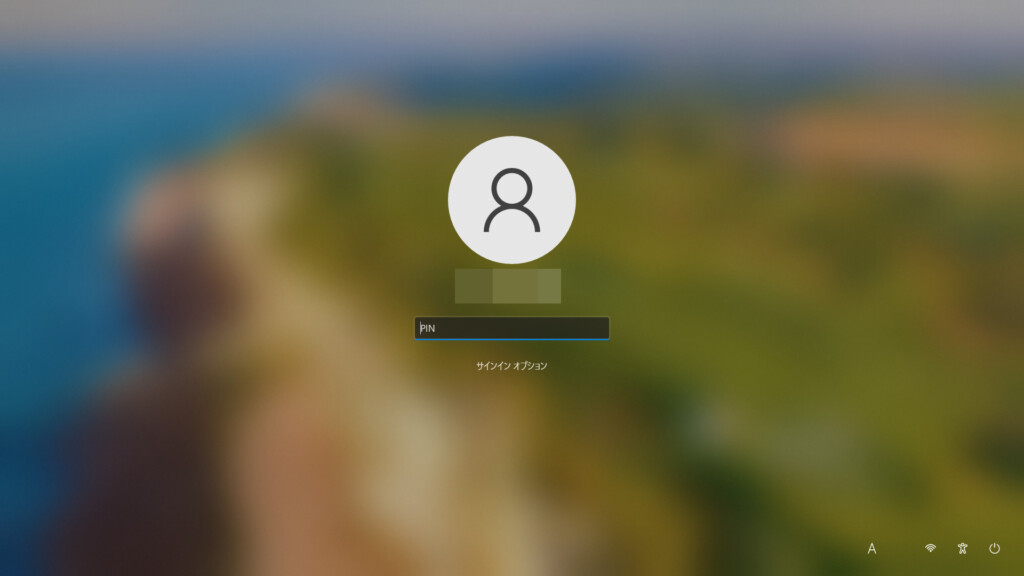
今回はこのWindows 11の起動音をオフにする方法について紹介していきます。
Windows 11の起動音をオフにする方法
①サウンドアイコンを右クリックしそれで表示される中にある「サウンドの設定」をクリックする
まず、タスクバーにあるサウンドアイコンを右クリックし、それで表示される中にある「サウンドの設定」をクリックします。
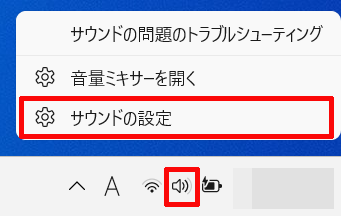
②「サウンドの詳細設定」をクリックする
次に「サウンド」の詳細設定内にある「サウンドの詳細設定」をクリックします。

③「Windowsスタートアップのサウンドを再生する」のチェックをクリックして外し、「適用」をクリックする
次に「サウンド」の設定の「サウンド」タブ内にある「Windowsスタートアップのサウンドを再生する」が初期設定のままですとこのようにチェックが入っていますので、
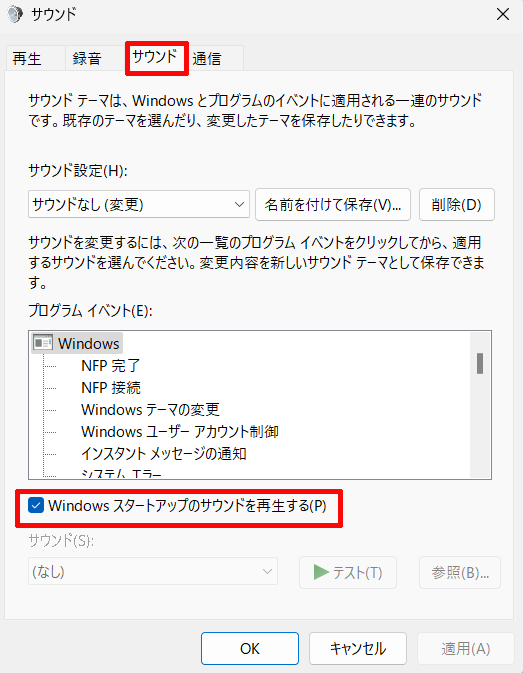
それをクリックしてチェックを外し「適用」をクリックします。
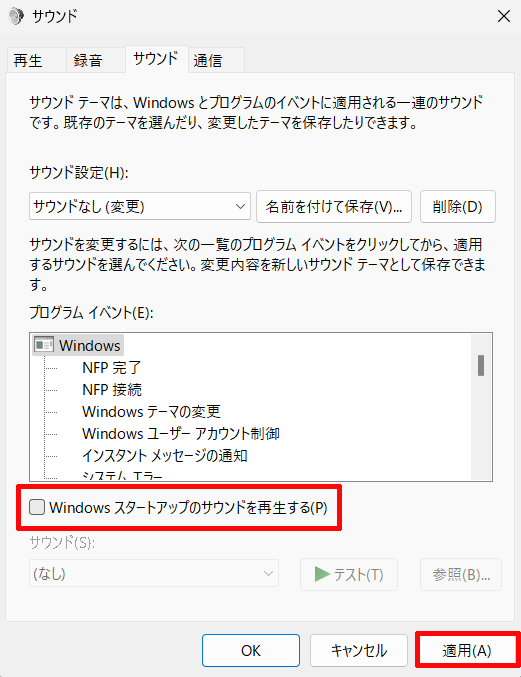
そうしますと、次回のWindows 11起動時から起動音が鳴らなくなります。